Video auf dem iPhone komprimieren - 4 einfache & kostenlose Methoden
Das Komprimieren von Video auf dem iPhone hat viele Vorteile: Sie können Speicherplatz freigeben, Dateien schneller übertragen, weniger mobile Daten beim Teilen oder Hochladen verbrauchen und große Videos per Nachricht oder E-Mail versenden, und dass auch bei Größenbeschränkungen. Sobald Sie wissen, wie Sie Videos effizient verkleinern, verbessern Sie Ihre iPhone-Nutzung und Ihren Arbeitsablauf erheblich.
Von vorbereitenden Kameraeinstellungen über integrierte Tools bis hin zu Online-Diensten, Desktop-Software und spezialisierten Apps. All das zeigt Ihnen dieser umfassende Leitfaden, wie Sie Videos auf dem iPhone verkleinern können.
Teil 1. Warum Sie Video auf dem iPhone komprimieren sollten
Aus einer Vielzahl alltäglicher Gründe, mit denen iPhone-Benutzer konfrontiert werden, ist eine Videokomprimierung unerlässlich. Moderne iPhones nehmen Videos in 4K-Auflösung und hoher Qualität auf, was zu großen Dateien führt, die leicht den Speicher Ihres Geräts füllen können. Einer der Hauptgründe für die Videokomprimierung ist die Speicherverwaltung.
Eine Minute eines 4K-Videos kann zwischen 375 MB und 400 MB Speicherplatz beanspruchen, sodass ein zehnminütiger Film fast 4 GB verbrauchen kann. Bei iPhones mit 64 GB oder 128 GB kann diese Speichernutzung schnell zu einem Problem werden. Die Notwendigkeit der Videokomprimierung wird auch durch die Anforderungen an die gemeinsame Nutzung und die Kommunikation verstärkt. Während Messenger-Dienste wie WhatsApp Videodateien auf 16 MB begrenzen, begrenzen E-Mail-Anbieter die Größe von Anhängen in der Regel auf 25 MB oder weniger.
Auch wenn soziale Medien eigene Komprimierungen nutzen, ermöglichen kleinere Dateien schnellere Uploads und eine bessere Benutzererfahrung.
Teil 2. Video vor der Aufnahme auf dem iPhone komprimieren
Kameraeinstellungen zur Reduktion der Auflösung
Die effizienteste Methode zur Kontrolle der Größe von Videodateien besteht darin, die Aufnahmeeinstellungen vor dem Beginn der Dreharbeiten zu ändern. Bei dieser fortschrittlichen Strategie bleibt die Videoqualität für die meisten Verwendungszwecke erhalten, und eine Komprimierung nach der Aufnahme ist nicht mehr erforderlich.
So passen Sie Ihre Kamera an:
- 1.Öffnen Sie die Einstellungen auf Ihrem iPhone.
- 2.Scrollen Sie zu „Kamera“ und tippen Sie darauf.
- 3.Wählen Sie „Video aufnehmen“
- 4.Wählen Sie aus den folgenden Auflösungen und Bildraten:
- 30 fps, 720p HD (kleinste Dateigröße)
- 30 frames per second in 1080p HD: ausgewogene Größe und Qualität
- Bessere Qualität und eine größere Datei sind 1080p HD bei 60 fps.
- Die höchste Qualität und die größte Datei sind 4K bei 24/30/60 fps.
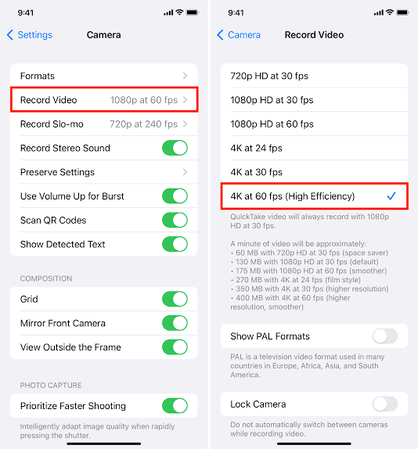
1080p HD bei 30 Bildern pro Sekunde bietet ein gutes Gleichgewicht zwischen Videoqualität und Dateigröße für die meisten Routineaufnahmen. Unter Beibehaltung vernünftiger Dateigrößen ermöglicht diese Konfiguration den meisten Geräten die Anzeige von Videos, die hervorragend sind.
Im gleichen Menü können Sie auch die Einstellungen für die Slo-mo-Aufnahme ändern, um die Dateigrößen von Zeitlupenvideos mit relativ hohen Bildraten zu verwalten.
Teil 3. Nach der Aufnahme komprimieren
Methode 1: Komprimieren eines Videos auf dem iPhone nach der Aufnahme mit den eingebauten Bearbeitungsfunktionen
Die grundlegenden Videobearbeitungsfunktionen der integrierten iPhone-App „Fotos“ können dabei helfen, die Dateigröße durch Zuschneiden und Exportieren zu verringern.
Komprimierung mit der Fotos-App:
- Öffnen Sie die Fotos-App und wählen Sie Ihr Video.
- Tippen Sie auf das Video, um es zu öffnen.
- Tippen Sie oben rechts auf „Bearbeiten“.
- Entfernen Sie überflüssige Videoabschnitte mithilfe der Trimm-Griffe am unteren Rand.

- Um eine kürzere, kleinere Datei zu erstellen, tippen Sie auf Fertig und wählen Sie Video speichern.
Komprimierung mit der Funktion „Teilen“:
- Wählen Sie das Video in Ihrer Fotos-App aus.
- Tippen Sie auf die Schaltfläche „Teilen“ (Quadrat mit Pfeil nach oben).
- Wählen Sie „Mail„“ oder „Nachrichten“.
- Wählen Sie eine Option mit geringerer Dateigröße, indem Sie die Option „Bildmodus mit niedriger Qualität“ aktivieren.
- Speichern Sie die komprimierte Version in Ihren Fotos und brechen Sie die Nachricht ab.
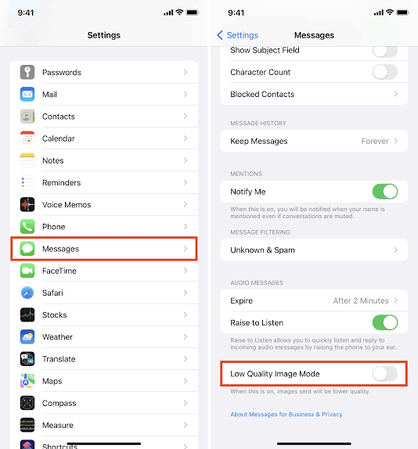
Dieser Ansatz nutzt die automatischen Komprimierungsalgorithmen von iOS, die ausgeführt werden, wenn Dateien für die Freigabe durch bestimmte Programme vorbereitet werden.
Methode 2: Kostenloses Komprimieren eines Videos auf dem iPhone mit Online-Tools
Online-Videokomprimierer bieten bequeme Lösungen zur Verringerung der Dateigröße, ohne dass zusätzliche Anwendungen installiert werden müssen. Diese webbasierten Tools funktionieren direkt über den Safari-Browser Ihres iPhone.
1. HitPaw Online Video Compressor
HitPaw Online Video Compressor hebt sich unter den Online-Komprimierungstools durch seine überlegenen Komprimierungsalgorithmen und seine benutzerfreundliche Oberfläche hervor, die speziell für mobile Benutzer entwickelt wurde.
Vorteile:
- Fortschrittliche Komprimierungstechnologie, die die Videoqualität beibehält und gleichzeitig die Dateigröße erheblich reduziert
- Mobiloptimierte Oberfläche, die nahtlos mit iPhone-Browsern funktioniert
- Unterstützung für mehrere Videoformate, einschließlich MP4, MOV, AVI und mehr
- Keine Wasserzeichen in komprimierten Videos
- Stapelkomprimierung für mehrere Dateien
Nachteile:
- Funktioniert nicht ohne Internetverbindung
- Lange Verarbeitungszeit für sehr große Videos
Schritte zur Benutzung:
Schritt 1:Öffnen Sie Ihren Browser und navigieren Sie zum HitPaw Online Video Compressor

Schritt 2:Tippen Sie auf „Dateien auswählen“ und wählen Sie Ihr Video aus „Fotos“. Wählen Sie die gewünschte Komprimierungsstufe aus (niedrige, mittlere oder hohe Komprimierung).

Schritt 3:Tippen Sie auf „Komprimieren“ und warten Sie, bis die Verarbeitung abgeschlossen ist. Laden Sie danach das komprimierte Video auf Ihr iPhone herunter.

2. Clideo
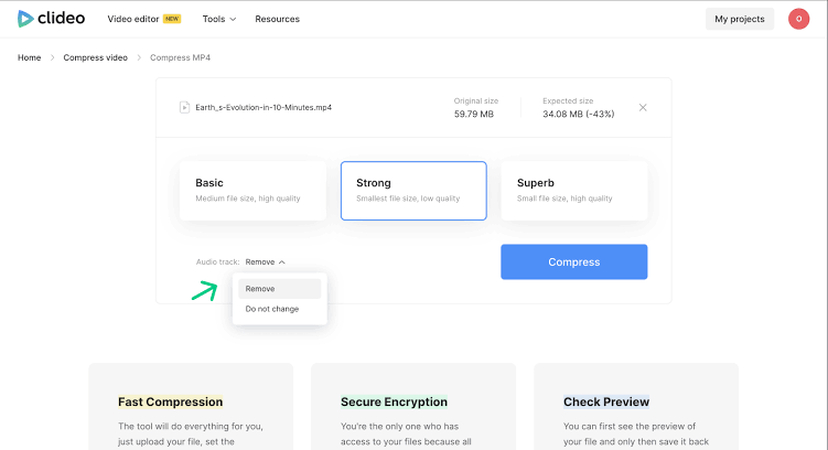
Dank der verschiedenen Ausgabemöglichkeiten, die für die unterschiedlichen Bedürfnisse der Nutzer gedacht sind, bietet Clideo eine einfache Lösung zur Videokompression. Der größte Vorteil ist, dass es sich um einen einfachen Online-Videokompressor handelt und die Schnittstelle für die sofortige Nutzung einfach ist.
Vorteile:
- Einfache, benutzerfreundliche Oberfläche
- Voreinstellungen für verschiedene Plattformen
- Unterstützt verschiedene Eingangsarten
Nachteile:
- Fügt den kostenlosen Versionen ein Wasserzeichen hinzu.
- Kostenlose Benutzer haben wenig Dateikapazität.
- Braucht eine zuverlässige Internetverbindung
3. FreeConvert
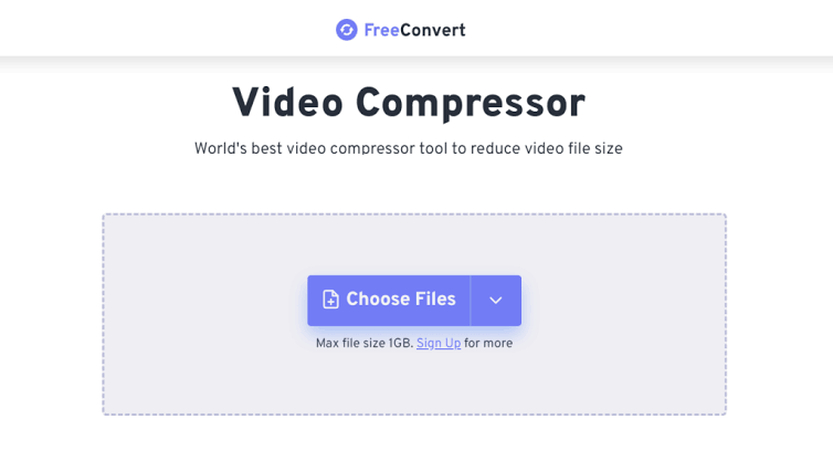
Für anspruchsvolle Anwender bietet free convert eine gründliche Videokomprimierung mit vielen individuellen Optionen. Es ist perfekt für diejenigen, die einen Videokompressor für Fortgeschrittene suchen. Es erlaubt den Nutzern, den Video-Codec anzupassen und die Auflösung bis zu 10000% der ursprünglichen Videogröße zu erhöhen oder zu verringern.
Vorteile:
- Video-Codec-Optionen für hochauflösende Videos
- Mehrere Komprimierungsmethoden, um Dateigröße, Bitrate, Qualität usw. festzulegen
- Option zum Hinzufügen von Untertiteln
- Stapelkomprimierungsfunktionen
Nachteile:
- Anfänger könnten sich in der Komplexität der Schnittstelle verlieren
- Die Bearbeitungszeit könnte länger sein
- Beschränkungen für kostenlose Konten in Bezug auf die Dateigrößen (max. 1 GB ohne Anmeldung)
Methode 3: Verkleinern von Videodateien auf dem iPhone mit Desktop-Kompressoren
Desktop-Kompressionssoftware bietet die leistungsstärksten und flexibelsten Optionen für die Videokomprimierung, erfordert jedoch die Übertragung von Dateien zwischen Ihrem iPhone und Ihrem Computer.
1. HitPaw Univd (HitPaw Video Compressor)
HitPaw Univd ist die Spitze der Videokomprimierungstechnologie und wurde speziell für die 4K- und HD-Videokomprimierung entwickelt, wobei die außergewöhnliche Qualität erhalten bleibt. Diese Desktop-Lösung bietet professionelle Komprimierungsfunktionen, die sowohl Online-Tools als auch mobile Apps übertreffen.
Hervorragende Funktionen:
- Ausgereifte KI-gestützte Komprimierung: Nutzt Algorithmen des maschinellen Lernens, um die Komprimierungsraten zu optimieren und gleichzeitig die Videoqualität zu erhalten
- Stapelverarbeitungsfunktionen: Komprimieren Sie mehrere Videos gleichzeitig und sparen Sie so viel Zeit
- Verlustfreie Komprimierungsoptionen: Verringern Sie die Dateigrößen ohne spürbare Qualitätseinbußen
- Angepasste Komprimierungseinstellungen: Feinabstimmung von Parametern wie Bitrate, Auflösung und Format
- Multiplattform-Unterstützung: Verfügbar für Windows- und Mac-Systeme
- Übersichtliche, intuitive Oberfläche: Benutzerfreundliches Design, das professionelle Komprimierung zugänglich macht
- Formatvielfalt: Unterstützt über 1000 Video- und Audioformate
- Hochgeschwindigkeitsverarbeitung: Nutzt Hardware-Beschleunigung für schnellere Komprimierungszeiten
Schritte zur Verwendung:
Schritt 1:Laden Sie HitPaw Univd herunter und installieren Sie es auf Ihrem Computer. Übertragen Sie Videos vom iPhone auf den Computer über AirDrop, iCloud oder Kabel.
Starten Sie HitPaw Univd und importieren Sie Ihre Videos, indem Sie auf das „+“-Symbol klicken.

Schritt 2:Um das Menü Komprimierungseinstellungen aufzurufen, drücken Sie auf das „Zahnradsymbol“ neben der Datei.

Tipps:
Genaue Komprimierung: Verwenden Sie diese Option, um sicherzustellen, dass das Video auf eine voreingestellte Dateigröße (z. B. 15,20 MB) komprimiert wird und der Fehler gering ist.
Qualitätskomprimierung: Wählen Sie diese Option, um eine qualitativ hochwertige Komprimierung zu gewährleisten, aber die endgültige Größe kann geringfügig geändert werden. Stellen Sie die Komprimierungsstufe (Hoch, Mittel oder Niedrig) entsprechend dem Verhältnis zwischen Dateigröße und Qualität ein.
Schritt 3:Klicken Sie nach dem Lesen der Anweisungen auf die Schaltfläche „Vorschau“, um eine Vorschau der Auswirkungen der Komprimierung zu sehen.

Um Ihre Einstellungen zu speichern, klicken Sie einfach auf die Schaltfläche „Komprimieren“.

Abschließend können Sie komprimierte Videos über USB zurück auf Ihr iPhone übertragen.
2. VLC Media Player
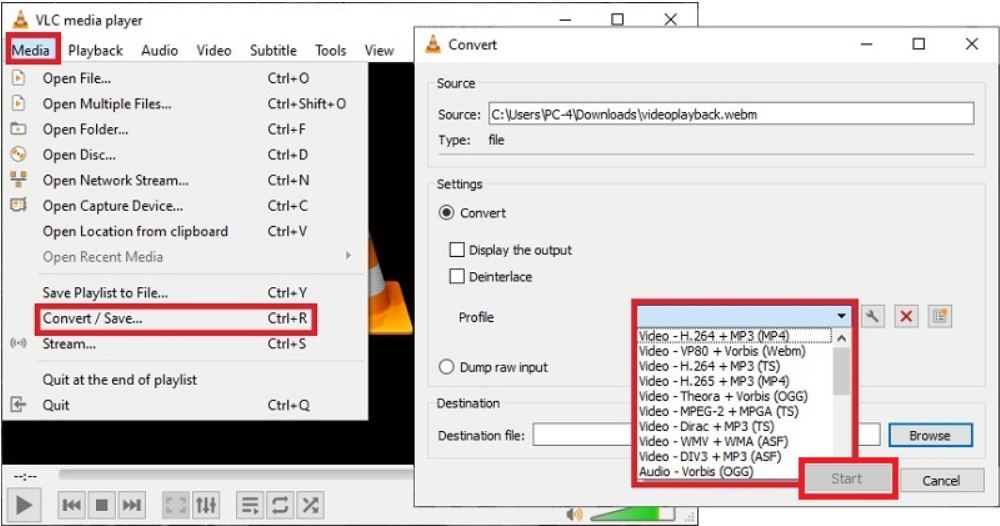
Auch wenn der VLC Media Player hauptsächlich als Media Player bekannt ist, verfügt er über starke Videokomprimierungs- und Konvertierungsfunktionen. Um die Größe Ihrer Videodateien auf dem iPhone mit VLC zu komprimieren, müssen Sie die Desktop-Version verwenden, da das iOS keine hat.
Vorteile:
- Umfassende Formatunterstützung
- Zugänglich auf allen Plattformen
- Erweiterte Steuerungen mit Codec- und Auflösungsanpassungsoptionen.
Nachteile:
- Schnittstelle ist nicht für Kompressionsaufgaben konzipiert
- weniger Voreinstellungsmöglichkeiten
3. Capcut
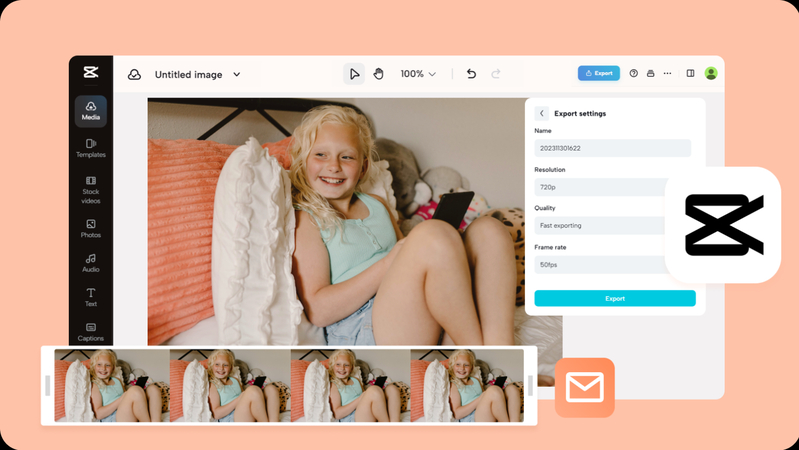
Für Verbraucher, die gleichzeitig bearbeiten und komprimieren möchten, bietet die Desktop-Edition von CapCut Videobearbeitung mit Komprimierungstools. Sie können entweder die Desktop-Version oder die mobile App verwenden, um die Videokomprimierungsaufgaben auszuführen. Es erfordert auch eine gewisse Erfahrung im Umgang mit Komprimierungswerkzeugen und ist nicht für Anfänger geeignet.
Vorteile:
- Kombiniert Komprimierung und Bearbeitung
- Schnell und zuverlässig
Nachteile:
- Eingeschränkt ausgefeilte Komprimierungstechniken
- In manchen Fällen können Wasserzeichen hinzugefügt werden
Methode 4: Video auf dem iPhone mit kostenlosen Komprimierungs-Apps verkleinern
Für iPhone-Nutzer, die Videos direkt auf ihrem Gerät komprimieren möchten, ohne Computer oder Online-Dienste zu nutzen, bieten mobile Apps die praktischste Lösung.
1. iMovie
Apple's iMovie ist auf den meisten iPhones vorinstalliert und bietet über seine Exporteinstellungen eine rudimentäre Komprimierung. Wenn die Benutzer jedoch ein Video erstellen möchten, das weniger Platz benötigt, indem sie die Einstellungen vor der Erstellung des Videos anpassen, ist dies nicht möglich.
Vorteile:
- Läuft einwandfrei unter iOS
- Hat zentrale Bearbeitungswerkzeuge
- Ist auf dem iPhone als App vorinstalliert
Nachteile:
- Wenige Komprimierungsmöglichkeiten vor dem Export
- Größere App-Größe
2. Video Compressor
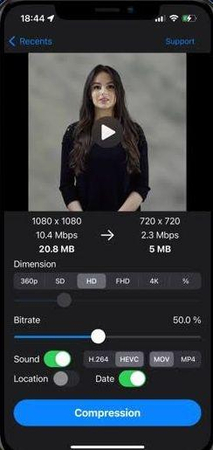
Einfache Komprimierung bietet die Video Compressor App, die exklusiv für iPhone-Benutzer entwickelt wurde und im App Store zum Download bereitsteht. Die Bereitstellung mehrerer Komprimierungsfunktionen, einschließlich Stapelkomprimierung, zusammen mit Benutzerfreundlichkeit hat oberste Priorität.
Vorteile:
- Einfache, natürliche Benutzeroberfläche
- Kurzes Kompressionsverfahren
- Mehrere Ausgabeoptionen
Nachteile:
- Kann Werbung enthalten
- Die Qualität kann je nach Videoquelle variieren
- Niedrige Verarbeitung bei hochauflösenden Videos
FAQs zum Komprimieren eines Videos auf dem iPhone
F1. Wie komprimiere ich ein Video auf meinem iPhone ohne eine App?
A1. Mit der integrierten Freigabefunktion in der Fotos-App können Sie Filme verkleinern, ohne weitere Apps installieren zu müssen. iOS bietet automatisch Komprimierungsoptionen an, wenn Sie ein Video über Nachrichten oder Mail versenden. Über den Safari-Browser, für den keine App installiert werden muss, können Sie auch Online-Komprimierungsprogramme verwenden.
F2. Wie kann ich ein Video komprimieren, um es per E-Mail oder WhatsApp zu versenden?
A2. Freigeben über die Mail-App für E-Mails; Videos werden automatisch komprimiert, um die Größenbeschränkungen zu erfüllen. Bei WhatsApp kann eine bessere Qualitätskontrolle durch Vorkomprimierung mit einer der oben genannten Techniken erreicht werden, auch wenn die App Videos beim Hochladen automatisch komprimiert. Die besten Ergebnisse erzielen Sie, wenn Sie Online-Tools wie HitPaw Online Video Compressor verwenden.
F3. Wird die Videoqualität nach der Komprimierung schlechter?
A3. Bei geringem Qualitätsverlust können moderne Komprimierungsalgorithmen - insbesondere die in Anwendungen wie HitPaw Univd verwendeten - dazu beitragen, die Dateigröße erheblich zu verringern. Eine starke Komprimierung ist jedoch immer mit einem gewissen Qualitätsverlust verbunden. Es gilt, den idealen Kompromiss zwischen Dateigröße und akzeptabler Qualität für Ihre speziellen Anforderungen zu finden.
Fazit
Von einem komplizierten technischen Verfahren ist die Videokomprimierung auf iPhone zu einer einfachen Aufgabe geworden, die jeder übernehmen kann. Ob Sie große Dateien durch Anpassung der Kameraeinstellungen verhindern, integrierte iOS-Funktionen verwenden, Online-Tools nutzen, Desktop-Software einsetzen oder spezielle Apps installieren, es gibt viele Optionen, um Ihren individuellen Bedürfnissen gerecht zu werden. HitPaw Univd ist die beste Option für alle, die eine möglichst effiziente und professionelle Videokomprimierung wünschen.




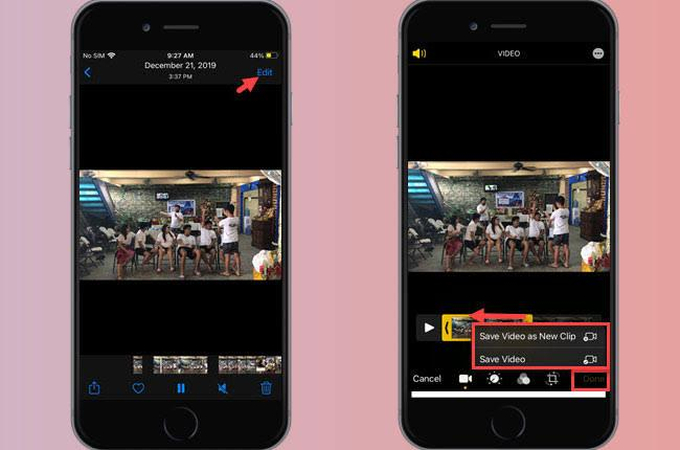
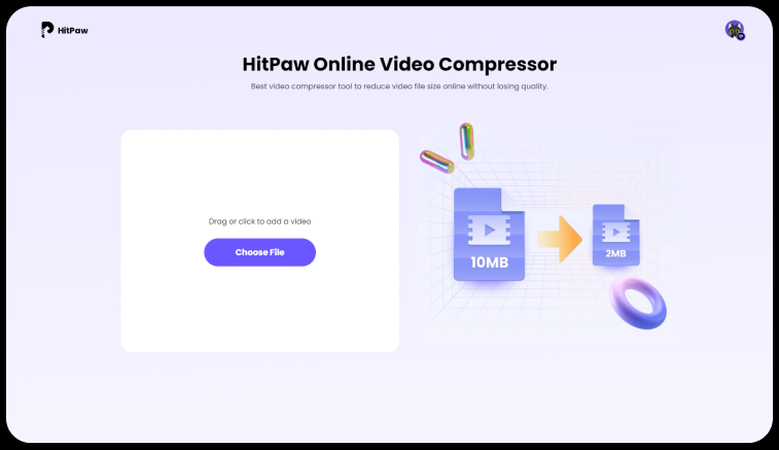
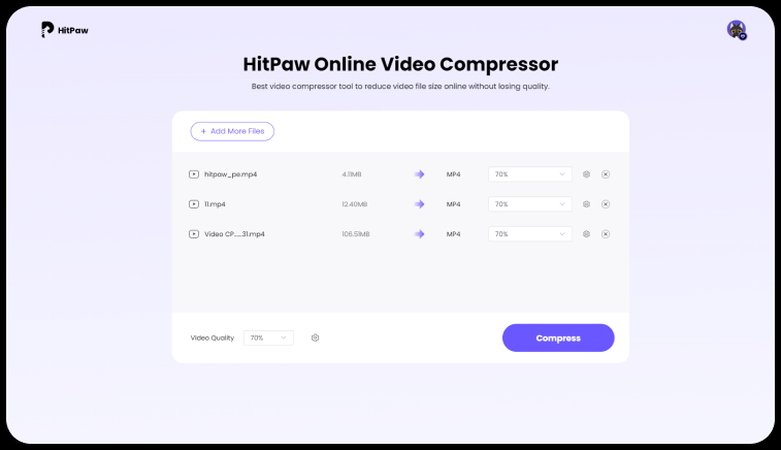
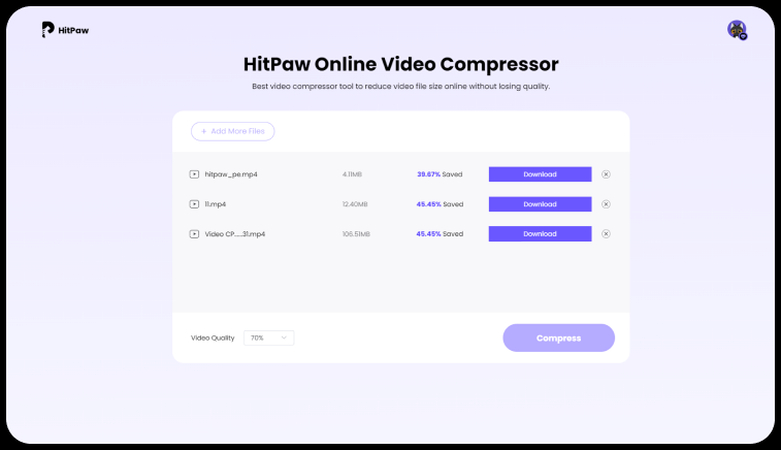




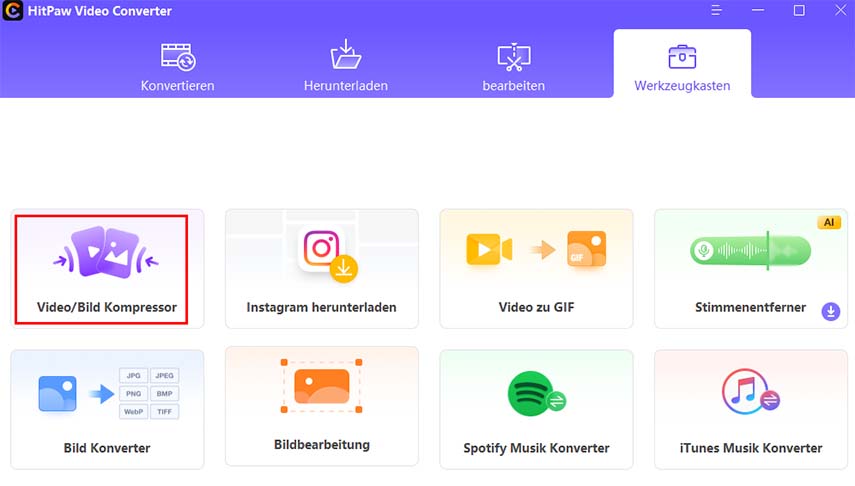
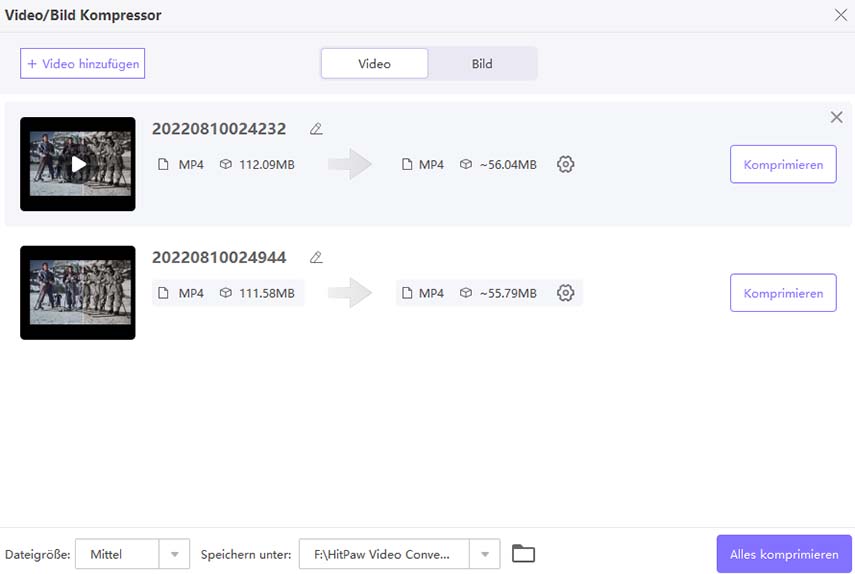
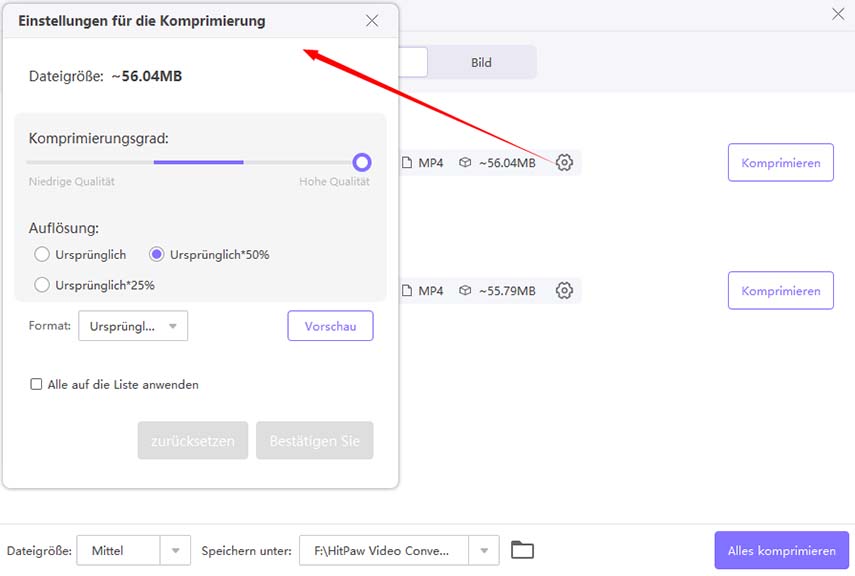
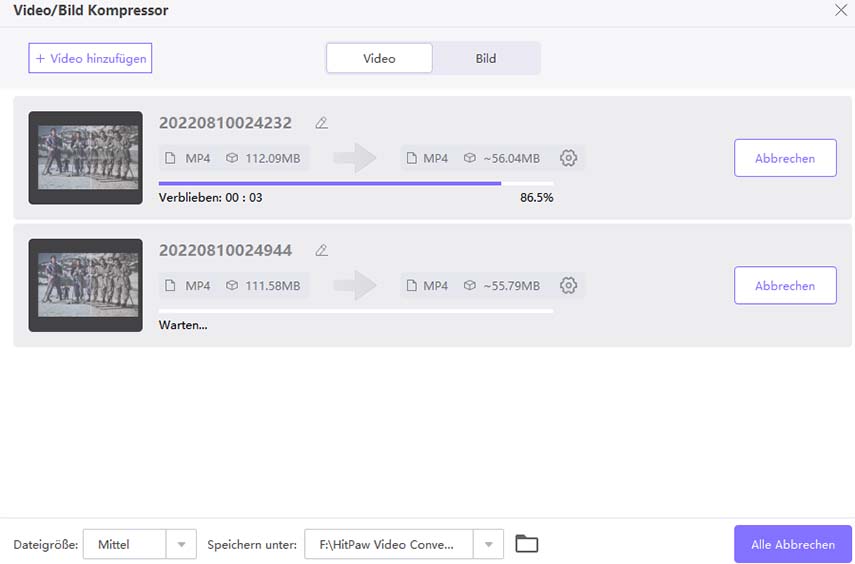

 HitPaw FotorPea
HitPaw FotorPea HitPaw VoicePea
HitPaw VoicePea  HitPaw VikPea
HitPaw VikPea

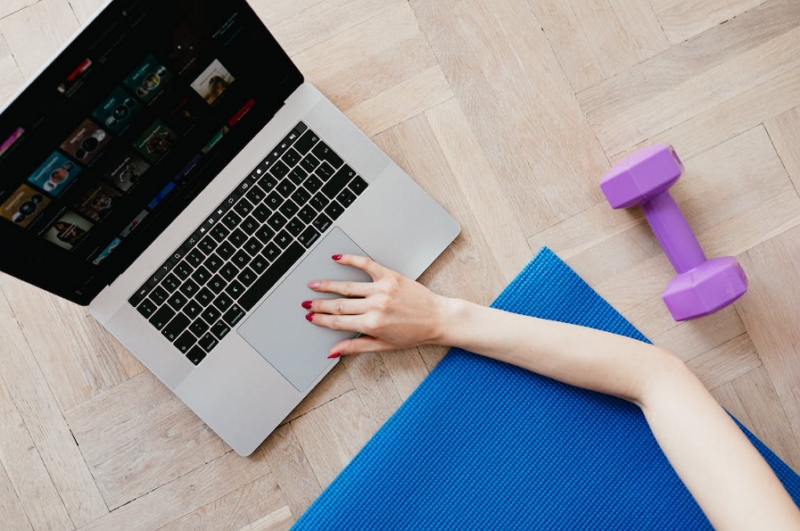

Teilen zu:
Wählen Sie die Produktbewertung:
Joshua Hill
Chefredakteur
Ich bin seit über fünf Jahren als Freiberufler tätig. Es ist immer beeindruckend Wenn ich Neues entdecke Dinge und die neuesten Erkenntnisse, das beeindruckt mich immer wieder. Ich denke, das Leben ist grenzenlos.
Alle Artikel anzeigenEinen Kommentar hinterlassen
Eine Bewertung für HitPaw Artikel abgeben